Fl Studio by Image-Line is DAW die het gemakkelijk maakt om vocalen en andere muziekinstrumenten op te nemen.
hoewel de eigenlijke taak van het opnemen van zang zelf nooit eenvoudig is. Er zijn een paar complexiteiten achter het vastleggen van de beste vocale sound.
deze tutorial geeft een overzicht van het opnemen van vocalen in de studio, het uitleggen wat je nodig hebt, en technische overwegingen.
het opnemen van zang vereist enige apparatuur, voorbereiding en inzicht in hoe zowel de akoestiek als de menselijke stem werken. Deze tutorial legt alles uit wat u moet weten om te beginnen met het opnemen van zang in FL Studio.
Lees ook onze tutorial op Fl Studio.
stappen om zang op te nemen in FL Studio
laten we eens kijken naar de stappen van begin tot eind.
een overzicht van het opnemen van zang in FL Studio:
- maak de kamer klaar.
- microfoon instellen.
- Stel de software en het audioapparaat in.
- testsignalen.
- verfijn de Instellingen.
- neemt zang op.
eerst zullen we kijken naar de apparatuur die nodig is voor het opnameproces.
voor deze tutorial heb je nodig:
- een computer / laptop.
- een versie van FL Studio.
- een microfoon (XLR of USB).
- Audio-Interface (bij gebruik van XLR-microfoon).
- Kabels.
- Hoofdtelefoons.
- een ruimte of opnameruimte.
hier zijn enkele extra ‘ s. Deze zijn niet noodzakelijk essentieel, maar kunnen het proces efficiënter te maken, of akoestisch geluid.
- geluidsisolatie van Akoestisch Schuim
- een microfoonstandaard
- een pop-filter / pop-Schild
- een voorversterker.
Stap 1: Een microfoon kopen, Audio-Interface & Accessoires
het belangrijkste apparaat voor het opnemen van zang is de microfoon… er zijn een paar opties hier.
USB vs XLR-Microfoons.
de eenvoudigste optie is een USB-Microfoon, deze sluiten rechtstreeks aan op de USB-poort van de computer en hebben geen externe audio-interface nodig. Ze kunnen rechtstreeks opnemen in de software. Het probleem met het gebruik van een USB-microfoon is dat de kwaliteit niet zo goed zal zijn als het gebruik van een microfoon en interface met preamps.
de andere optie is het gebruik van een XLR-microfoon. Deze moeten worden gebruikt met een audio-interface met XLR audio-ingangen. Sommige microfoons zijn condensatormicrofoons, die +48V fantoomvoeding vereisen (dynamische microfoons niet). Met behulp van een XLR en interface setup zal betere resultaten dan USB microfoons te bereiken.
condensator Versus dynamische microfoons.Condensatormicrofoons hebben de neiging om beter te reageren dankzij hun gevoelige ontwerp. Dit maakt ze beter geschikt voor studio-opname situaties. Dynamische microfoons zijn minder responsief, waardoor ze goed geschikt voor live optredens, of on-stage opname voorwaarden. Een dynamische microfoon zal minder snel feedback geven, ten koste van enige responsiviteit.Condensormic ‘ s zijn over het algemeen een betere keuze voor het opnemen van zang over dynamische microfoons. Hoewel sommige dynamische microfoons goed kunnen klinken voor zang. Condensormic ‘ s hebben de neiging om meer detail op te pikken en zijn gevoeliger voor frequenties in de menselijke stem. Hoewel je eigenlijk moet experimenteren met meerdere microfoons om er een te vinden die bij de zanger en de muziek past.
hieronder vindt u enkele betaalbare microfoonoplossingen.

Mic selectie
- Shure SM 58. XLR Vocal Dynamic Mic- £ 83
- geen producten gevonden. Professionele usb-microfoon – £169
- betaalbare USB-microfoons – £30
- AKG C414 condensor microfoon van studiokwaliteit – £ 619
- Neumann U87 AI: Industry-standard studio vocal mic– £2300
dit zijn enkele van mijn favoriete microfoons voor vocale opnames. De SM58 is een geweldige beginner dynamische microfoon. Deze zijn super stevig en gebouwd om lang mee te gaan, de kwaliteit is goed genoeg voor stemmen en andere instrumenten.
Professionals en semi-profs zouden zoiets als de AKG C414 kunnen overwegen. Dit is een studio-kwaliteit microfoon, met een paar configuratie-opties. Super flexibel en ik denk dat ze een aparte en mooie toon voor zang hebben.OK, de Neumann is niet betaalbaar, maar dit zijn enkele van de beste zangmicrofoons die er zijn. Als je een kans krijgt om een van deze te gebruiken, doe dan!!!
opmerkingen bij het kiezen van Microfoons:
Kies een microfoon die werkt met uw budget.
het hoeft niet de duurste te zijn, het moet overeenkomen met uw behoeften. Ozzy Ozborne, de frontman en zanger van Black Sabbathreal-time gaf de voorkeur aan de SM58. Tijdens album opnamesessies, zelfs als ze hadden enorme budgetten, en toegang tot multi-duizend pond, vintage deluxe Microfoons, Ozzy geplakt met de bescheiden SM 58. Het laat zien dat het niet is wat je hebt, maar hoe je het gebruikt. Zelfs met behulp van een onder $ 100 mic, Ozzy bereikte fantastische resultaten en voelde de mic geschikt zijn uitvoeringen stijl en vocale toon.
het is beter om te werken met een audio-interface en XLR-Microfoons via een USB-microfoon.
ze zijn flexibeler, klinken beter en het audio-invoerapparaat van een audio-interface werkt over het algemeen met meer dan alleen Microfoons. Een USB-microfoon zal werken in een snuifje, of voor het doen van ruwe scratch vocalen, maar voor serieuze opname, XLR microfoons zijn de weg.
Boom & Standselectie
een microfoonstandaard is ook nodig om de microfoon vast te houden. Het vasthouden van de microfoon in je handen is geen goed idee en kan hobbels vastleggen in de opgenomen audio. U hebt meer kans om inconsistente volumeniveaus als de zanger beweegt de microfoon dichter en verder van hun mond.
Mic stands zijn relatief goedkoop en zeker een essentiële investering voor iedereen die serieus over de opnamekwaliteit. Zonder een standaard te gebruiken, is het onwaarschijnlijk dat de uiteindelijke kwaliteit pro-grade zal zijn.
u kunt vloersteunen krijgen of bureausteunen. Ik raad het gebruik van vloer (giek) stands.
krijg altijd een verstelbare standaard. Op deze manier kan de hoogte worden aangepast aan uw houding en lichaam.
- Basismicrofoonboomstandaard £18,49 – (aanbevolen)
- Bureaumicrofoonstandaard £15.99

Hoofdtelefoonselectie
hoofdtelefoons zijn ook nodig bij het werken met microfoons als u de opname in real time vanuit dezelfde kamer wilt monitoren.
anders bestaat het risico dat feedback wordt gegenereerd als de ingangssignaallussen van Spreekt naar microfoon lopen.
bij het opnemen van solo-vocalen is het kiezen tussen een open en een gesloten hoofdtelefoon een grote voorkeur. Als opname in luide omgevingen dan gesloten-backs worden aanbevolen.
hier zijn onze hoofdtelefoonaanbevelingen:
- Beyer DT 770 Pro – £ 130
- Beyer DT990 Pro £ 108
- Samsung SR 850– £50
- Shure SRH440– £59
mijn favorieten zijn de DT770 of DT990. De kwaliteit is uitstekend nauwkeurig. Ik heb nog nooit zo ‘ n comfortabele koptelefoon gevonden. Ze kunnen worden gedragen gedurende lange opnamesessies (4+ uur) zonder oorvermoeidheid te creëren. Je vergeet dat je een koptelefoon draagt.
sommige muzikanten geven de voorkeur aan in-ear-monitors. Deze komen in draadloze variaties die perfect zijn voor podiumvoorstellingen.

extra accessoires
Pop-Filter:Dit zijn nuttige accessoires die helpen om plosieven van vocale opnames te verwijderen. Microfoons zijn zeer gevoelig in bepaalde frequentiebereiken. S, P, T en B geluiden zijn gevoelig voor het creëren van low-end hobbels die de opnamekwaliteit verstoren. Het is niet een kwestie van het grootste belang, maar het gebruik van een pop-filter kan een merkbaar verschil maken.
geen producten gevonden. Doe het werk.
geen producten gevonden. (£30-100) verbeter isolatie en reflectie reductie.

Akoestisch Schuim Geluidsisolatie. Met behulp van geluidsisolatie schuim kan helpen minimaliseren reflecties en scherpen een vocaal geluid. Dit kan vooral helpen bij het opnemen thuis, in sub-par akoestische omstandigheden. Het opzetten van sommige schuim doodt de reverb en declutter de hoge frequenties van een opname. Probeer alle harde reflecterende oppervlakken en wanden in de opnameruimte te bedekken.
Basic Acoustic Foam Pack– £17

Audio-Interface: als u ervoor kiest om de route van het gebruik van XLR microfoons te gaan, moet u een audio-interface met de juiste verbindingen te kopen. Audio-Interfaces zijn essentiële hulpmiddelen voor muziekproducenten, met name degenen die echte instrumenten opnemen. Kies een interface die aan uw behoeften voldoet.
Controleer of de meegeleverde bewakingsopties het soort opnamesessies inschakelen dat u wilt uitvoeren.
enkele goede beginnerinterfaces omvatten
- Scarlett Solo + Accessoires £ 140
- Behringer UMC22- £ 37
- PreSonus Studio 24c – £133
- SSL 2+ – £210

het kopen van een goed gemaakte interface zal de opnamekwaliteit verbeteren. Betere interfaces hebben betere componenten binnenin, dit vertaalt zich naar een betere kwaliteit, schonere opname. De voorversterkers in duurdere modellen hebben de neiging om beter te klinken en kunnen meer winst toepassen.
als u van plan bent een condensormicrofoon te gebruiken, zorg er dan voor dat de interface +48v fantoomvoeding kan leveren.
zodra u alle benodigde apparatuur hebt, bent u klaar om te beginnen met opnemen! Hoewel eerst, moeten we de software en alle audio-apparaten configureren.
Stap 2: instellingen voor audiostuurprogramma
de Instellingen voor het audiostuurprogramma moeten correct worden geconfigureerd voor de beste resultaten.
Latentiecompensatie moet worden aangepast als gebruik wordt gemaakt van directe monitoring.
Voor Windows-gebruikers moet u mogelijk het ASIO-Paneel configureren om uw interface te herkennen.
Fl Studio Asio instellingen zijn eenvoudig in te stellen.
mogelijk moet u toegangsrechten voor microfoons inschakelen in uw besturingssysteem.
we moeten een invoerapparaat selecteren in de audio-instellingen om te gebruiken als onze recorder. U kunt meerdere Invoerapparaten gebruiken.
selecteer Opties > Audio-instellingen in het bovenste menu.
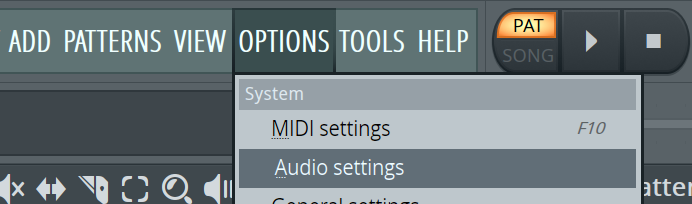
Open Systeemvoorkeuren en zorg ervoor dat de audio-interface is aangesloten.
in het vervolgkeuzemenu” Input/Output ” selecteert u de audio-interface waarmee u wilt opnemen. Als u een USB-microfoon gebruikt, selecteert u dat. Als u een XLR-microfoon met een interface gebruikt, selecteert u de interface driver.
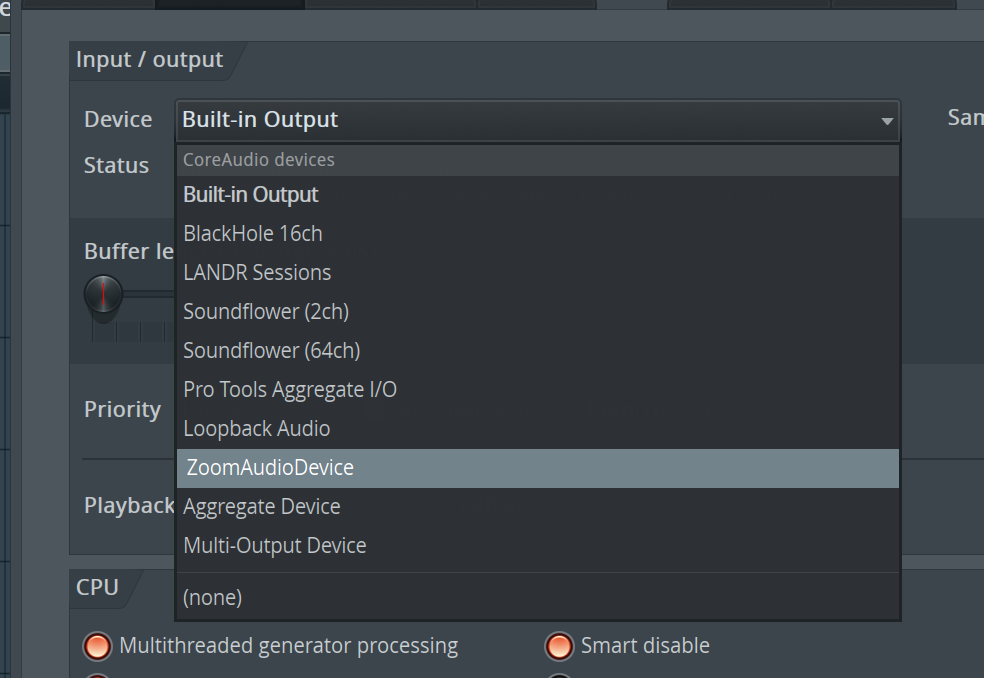
zodra de interface is ingeschakeld, moeten we de Instellingen goed configureren.
latentie
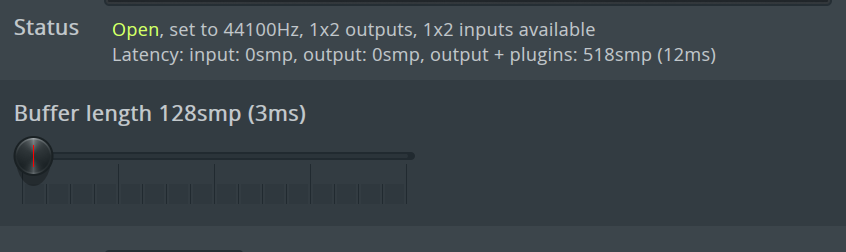
Latency is een tijdsvertraging tussen de verwerking van digitaal geluid en de hoorbare weergave.
Computers voegen latency toe om tijd te geven voor het verwerken van de audio voordat de luidsprekers worden afgespeeld. Als de latentie te klein is, zullen er Audio-storingen en artefacten zijn als de computer moeite heeft om de informatie op tijd te ontleden.
inzicht in de werking van Latentiecompensatie is belangrijk voor een soepele opnamesessie.
wanneer een zanger zingt, als hij of zij gebruik maakt van directe monitoring (luister naar zichzelf zingen via een koptelefoon), moet de monitoring op tijd zijn. Als er te veel latentie is, zal de monitoring achterblijven bij de zanger. Dit leidt af en maakt het moeilijk om goed te zingen.
als u veel CPU-intensieve plug-ins in uw project hebt, overweeg dan om ze tijdens het opnemen te deactiveren. Dit maakt het mogelijk om de latentie naar beneden te halen voordat er glitches optreden.
de ideale latency lengte voor live monitoring van een binnenkomend signaal is minder dan 128 samples.
om toegang te krijgen tot latency in FL Studio, kiest u opties > Audio-instellingen. De latentie wordt ingesteld vanaf de schuifregelaar bufferlengte.
Stap 3: Opnamefilter Instellen om Audio op te nemen
het Opnamefilter is een paneel waarin we kiezen welke elementen we in FL Studio willen opnemen.
klik met de rechtermuisknop op de rode opnameknop om het Opnamefilter te openen.
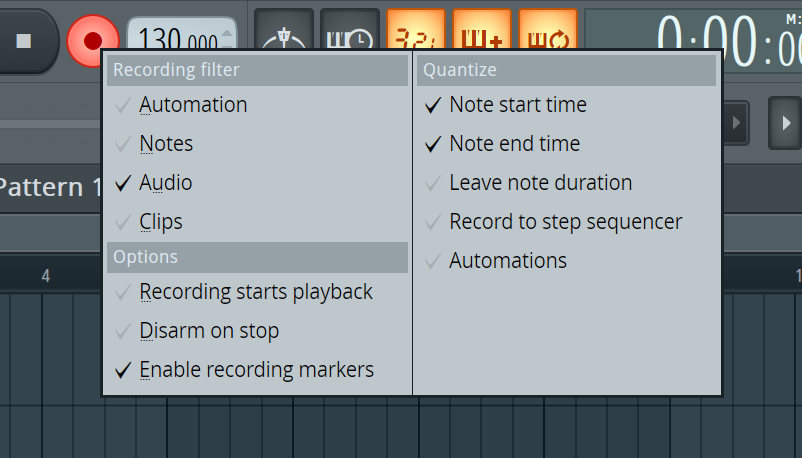
we hebben twee keuzes. Als je Edison gaat gebruiken, is het enige filter dat actief moet zijn “Audio”.
als u de zang rechtstreeks naar de afspeellijst wilt opnemen, kiest u “Clips”.
de verschillende processen worden hieronder nader toegelicht.
als u andere elementen zoals midi-Toetsenborden (noten) of automatisering opneemt, controleer deze dan ook.
nu de softwarezijde van FL Studio grotendeels is geconfigureerd, is het tijd om de microfoon aan te sluiten.
Stap 4: Connect Your Mic & Kies een Mixer Track
nu moeten we de microfoon aansluiten en aansluiten op een mixer track.
zet de versterking terug naar 0 op uw interface voordat u de microfoon aansluit.
sluit het ene uiteinde van de XLR-kabel aan op de interface, het andere uiteinde op de microfoon. Probeer de eerste invoer te gebruiken voor het gemak.
als een condensatormicrofoon wordt gebruikt, activeer dan + 48V fantoomvoeding op de interface.
zet de versterking een beetje harder en tik op de microfoon. Hopelijk zie je wat beweging op het meetpaneel van de interface, waaruit blijkt dat het het ingangssignaal ontvangt.
nu de microfoon is aangesloten, is het bijna tijd om onze vocale clip op te nemen!
Stap 5: opnemen in de afspeellijst
eerst zullen we kijken naar het opnemen van geluid in de afspeellijst, dit is een beetje anders dan Edison dat later wordt uitgelegd.
Arm de Mixer Track & Stel het opslaan pad
nu moeten we een mixer kanaal te gebruiken voor het opnemen arm. Kies een mixer kanaal om de zang op te nemen.
- Record Arm de geselecteerde mixer track door te klikken op de kleine cirkel knop aan de onderkant van de track.
als u twee tracks of meer tegelijkertijd wilt opnemen, kunt u meerdere mixerkanalen activeren. De master track kan ook worden bewapend.
- Selecteer Audio-Ingang. Kies een audio-ingang in het invoermenu mixer. Dit moet de microfooningang zijn die is aangesloten op de interface.
als meerdere kanalen worden opgenomen, moet voor elke microfoon een ingang worden geselecteerd in het invoermenu van de mixer.
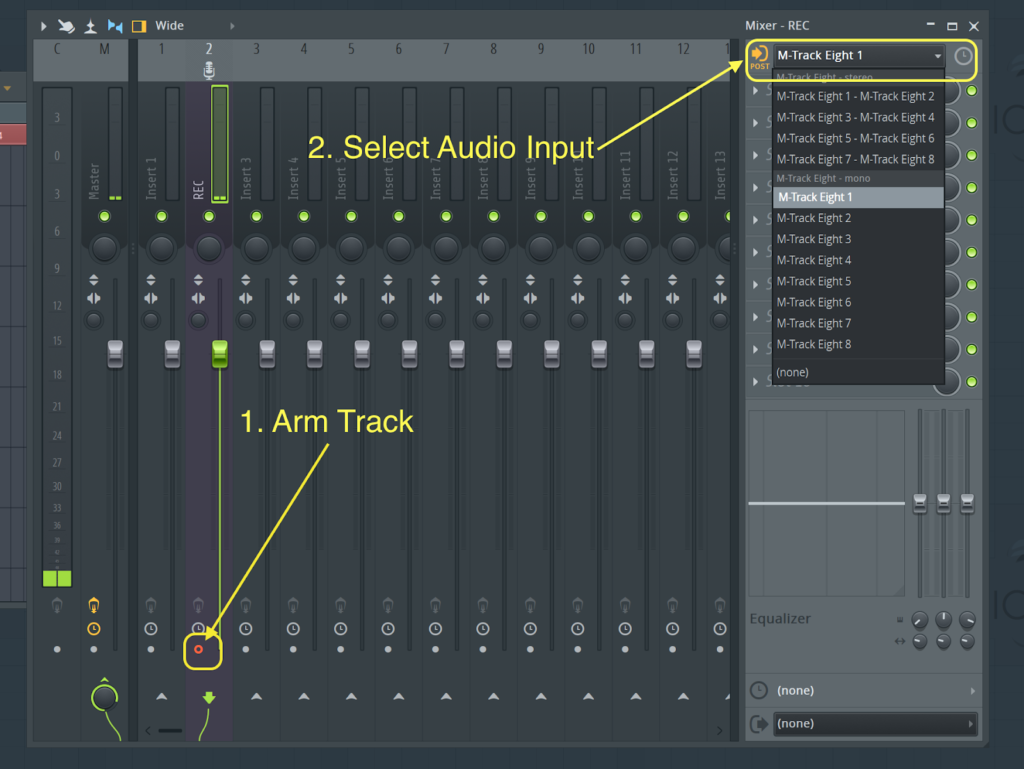
op dit punt moet het project worden opgeslagen. Bestand > opslaan als …
op deze manier worden de opgenomen audio clips veilig opgeslagen als het Fl Studio song project crasht.
Mic Input Gain aanpassen
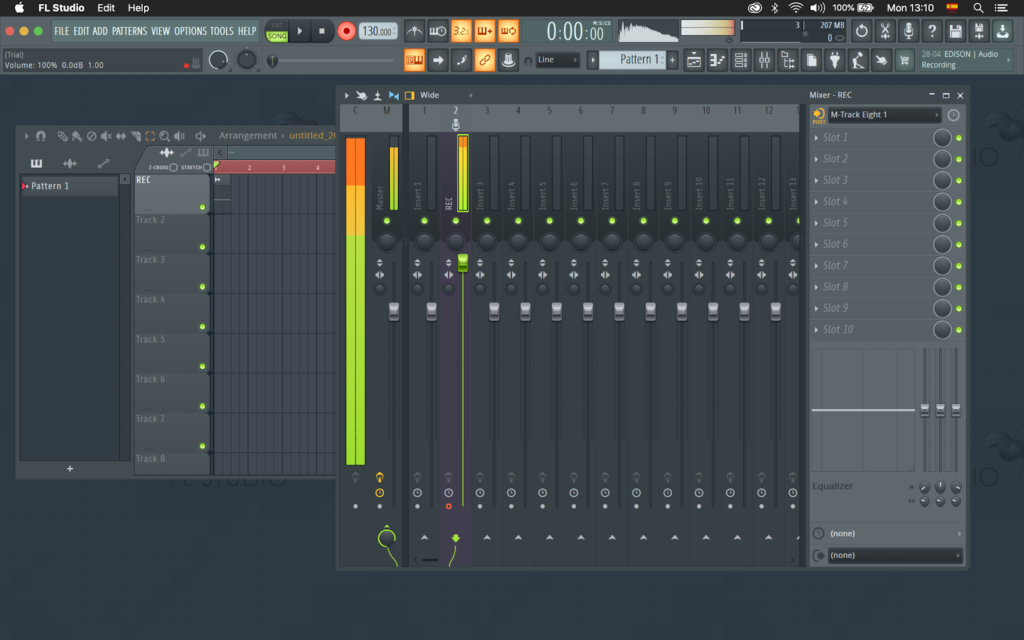
voordat we opnemen, willen we de input gain van de microfoon aanpassen om het juiste niveau te krijgen.
als de gain te heet is, kan dit leiden tot vervorming door overbelasting van de invoer. We willen geen vervormd signaal opnemen, tenzij het opzettelijk is voor geluidsontwerp. Maar over het algemeen niet voor het opnemen van zang.
als u rode indicatoren ziet, zet deze dan zachter. Als de meter 0dB bereikt, zet het zachter.
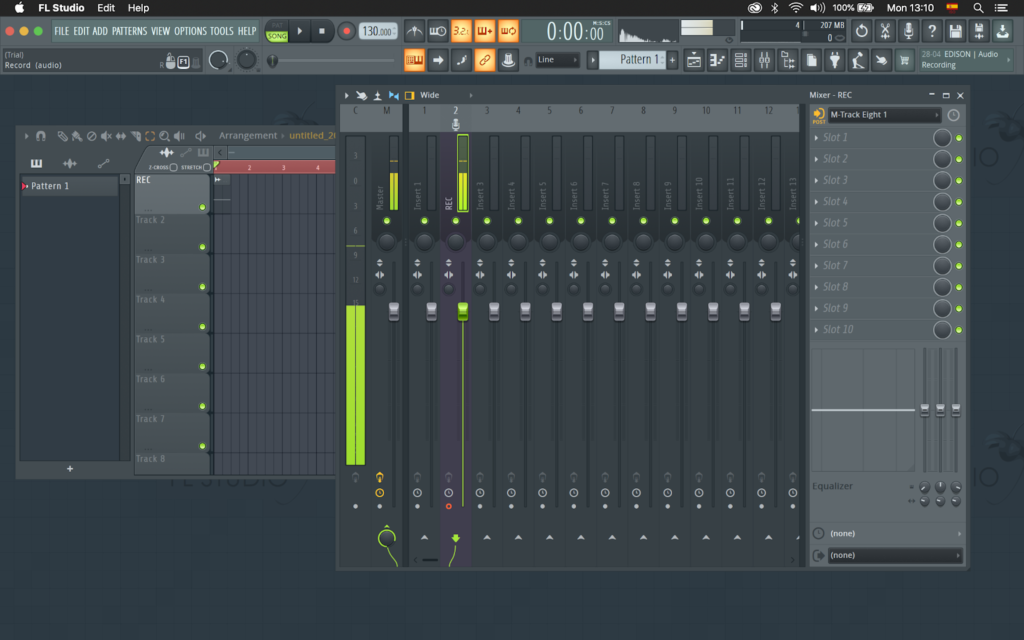
als het signaal te stil is, krijgen we een slechte signaal-ruisverhouding. Dit resulteert in lawaaierige en onduidelijke opnames.
het geluidsniveau dB moet ongeveer-12db zijn voor opname. Pas de input gain op het audio-apparaat, en test of de zanger is het bereiken van het juiste niveau.
laat de zanger proberen op het hardste niveau te zingen. Als dit de invoer clips dan zet de versterking naar beneden.
zodra de versterking is aangepast, is het tijd om audio op te nemen.
Opname starten
voordat u de opname in FL Studio Start, selecteert u het gebied van de afspeellijsttijdlijn waar de vocale track moet worden opgenomen.
om een opname te starten, klikt u op de rode knop Opnemen in de sectie transport van het bovenste menu.
Selecteer “Audio, in de afspeellijst als een audio clip”, uit het drop-down menu.
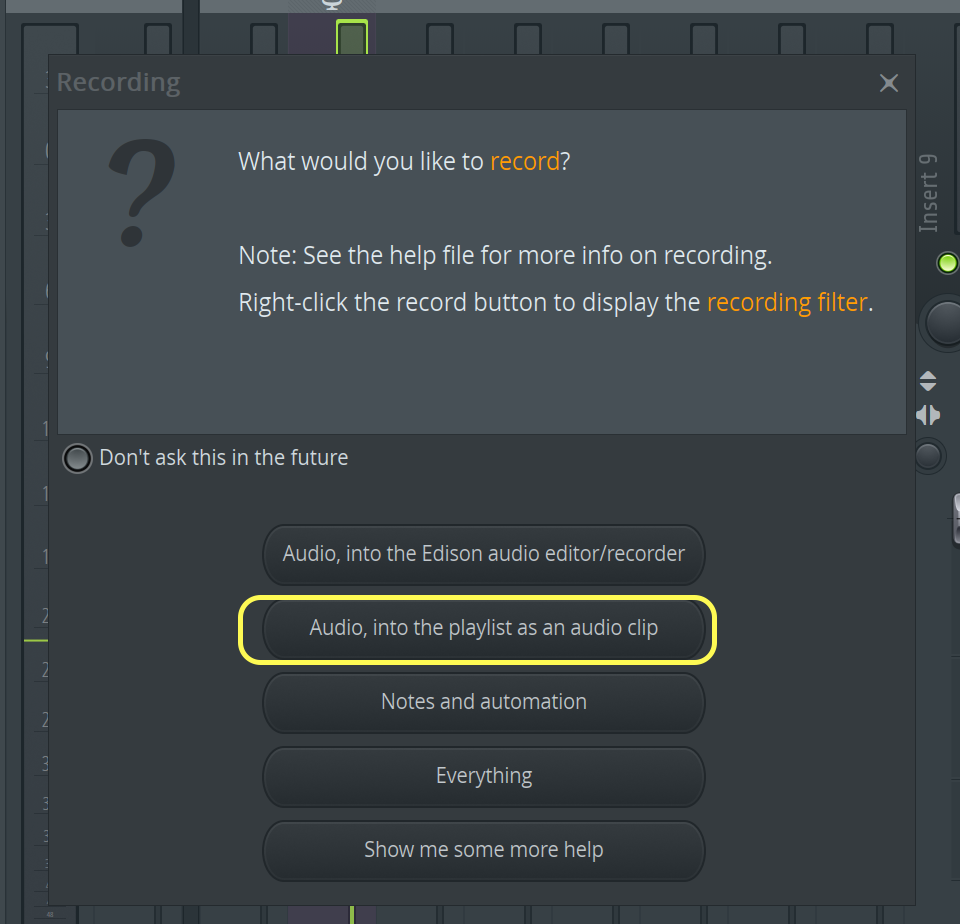
Wijzig elke metronoom of tel in instellingen met de knoppen bovenaan naast de sectie FL Studio transport. Het hebben van een count-in of metronoom helpt de zanger te vergrendelen in het tempo van het nummer voor het zingen.
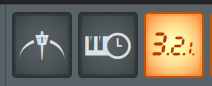
nu, druk op play (spatiebalk) en de microfoon zal worden opgenomen op een audio clip.
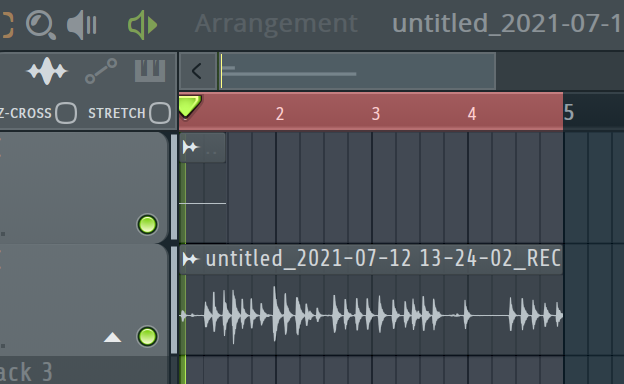
druk op de spatiebalk om de opname te stoppen.
de nieuwe opgenomen audioclip zal op de afspeellijsttijdlijn worden geplaatst.
alle gewapende audiotracks zullen nu worden gevuld met hun opgenomen audioclips.
luister gerust terug naar de opgenomen zangpartij!
Alternatieve Stap 5: Opnemen in Edison
de andere optie voor het opnemen van zang in FL Studio is rechtstreeks opnemen in Edison, FL Studios audio editor.
dit is anders dan opnemen als een audioclip. Het biedt meer gedetailleerde audio-editing tools.
in plaats van het opnemen naar de FL-afspeellijst als een audio-clip, de Edison editor biedt meer geavanceerde en gedetailleerde audio-editing tools.
het proces voor het configureren van audioapparaten is hetzelfde voor Edison en afspeellijst. Je moet nog steeds een mixer track arm en selecteer de audio-ingang.
druk op de opnameknop, deze keer selecteer je “Audio, into the Edison audio editor / recorder” uit de drop-down.

Edison toevoegen aan Mic Input Track
als alternatief kan Edison worden toegevoegd aan een mixer track als insert. Klik op de plaats sleuf op de gewapende mixer track en selecteer Edison in de sectie Diversen. Dit zal een instantie van de Edison plugin op de mixer track maken.
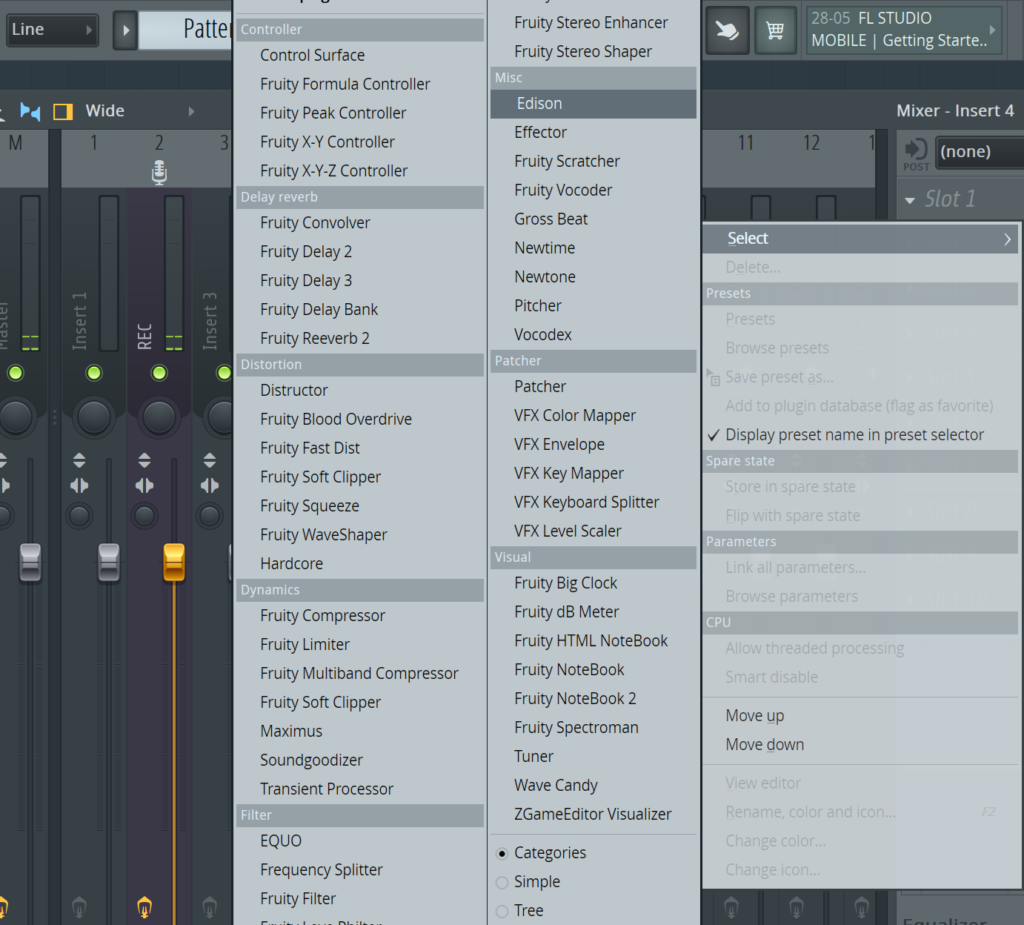
Mic Input Gain aanpassen
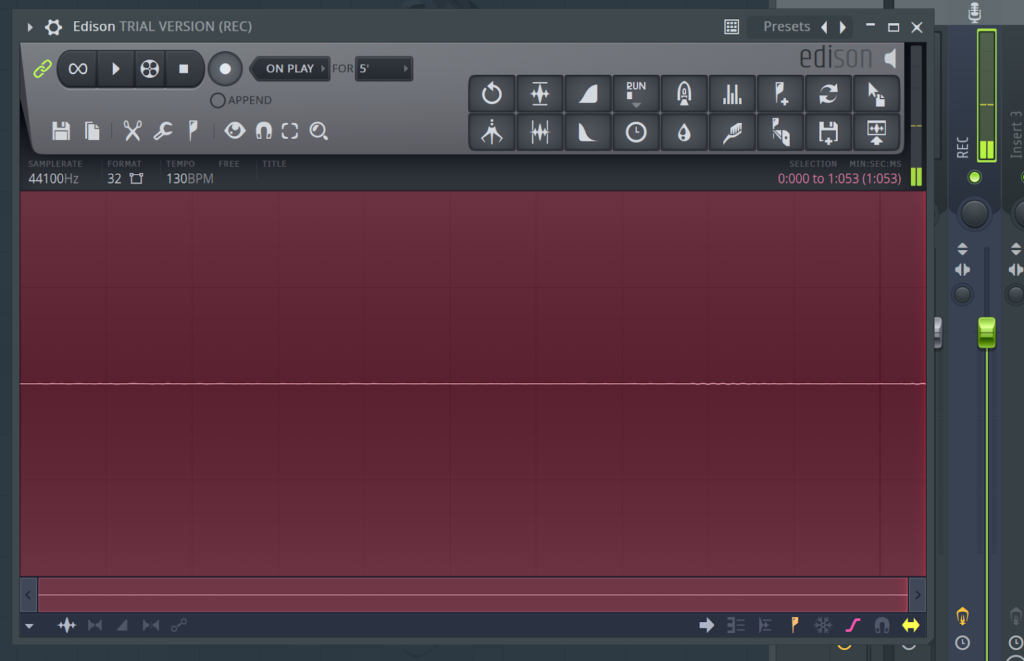
het opnamepaneel van FL Studio Edison verschijnt. Controleer de input gain in de rechterbovenhoek van het venster.
mogelijk moet u de gain-knop op uw audioapparaat aanpassen. Richt op rond-12dB signaal piek. Vermijd vervorming van het signaal, controleer het scherm op een mixer kanaal.
begin met opnemen
u kunt nu zang opnemen door op het recordpictogram bovenaan te klikken. Dit zal de opname activeren.
als u wilt dat de backing track tijdens het zingen wordt afgespeeld, zorg er dan voor dat FL Studio in de Songmodus staat. Selecteer vervolgens in Edisons “On Play” als de opnametrigger. Nu, wanneer de FL Studio project wordt afgespeeld, audio zal worden opgenomen aan Edison.
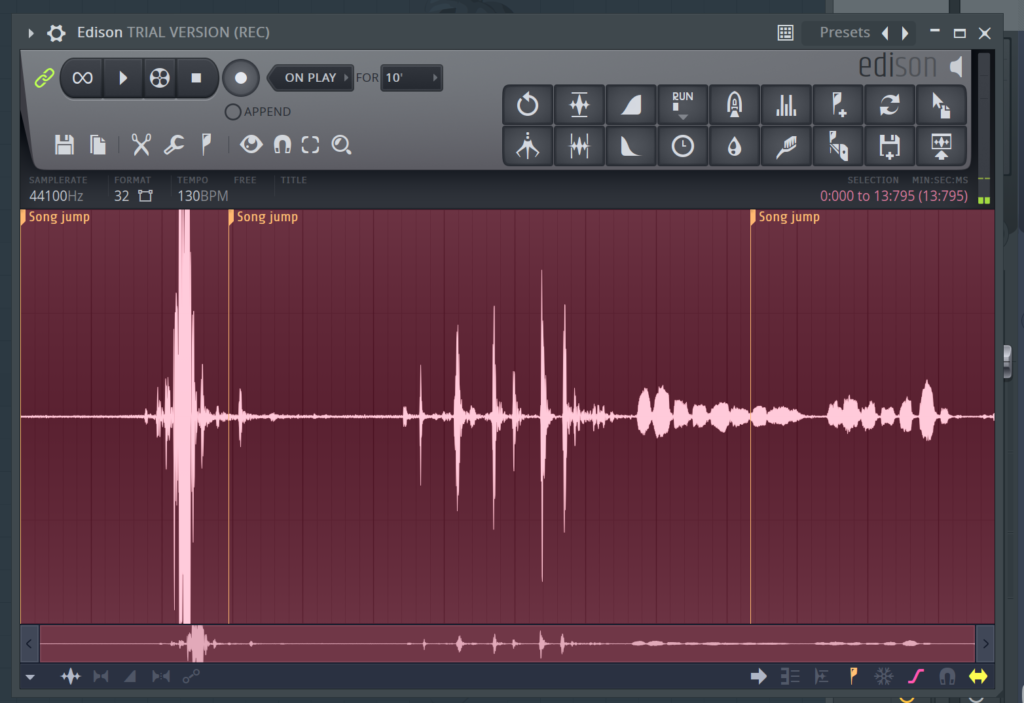
als u klaar bent, drukt u op SPATIEBALK of klikt u opnieuw op het opnamepictogram om de opname te stoppen.
Edit & Send to Playlist / Channel Rack
we kunnen nu Edison gebruiken om de opnames te bewerken. Edison heeft verschillende krachtige editing tools, waaronder normalisatie, fades, reverb, EQ, tuning, trimmen, time-stretching, denoise, auto-slicing en scripting.
experimenteer met elk van deze tools en leer hoe je ze kunt gebruiken bij het maken van muziek.
een goede muziekproducent zal hun klanken perfect aanpassen bij het maken van een nummer.
de Denoise tool kan zeer nuttig zijn voor het opruimen van zang in FL Studio die onder slechte akoestische omstandigheden werden opgenomen.
nu moeten we de opnames naar de afspeellijst of kanaalrack sturen. Dit is de knop die hieronder is gemarkeerd. Dit stuurt de audio rechtstreeks naar de tijdlijn.
de knop boven de gemarkeerde knop “Sleep / kopieer Voorbeeldselectie”, is een snelle manier om de audioclip overal in de Fl Studio-interface te verplaatsen.
het slepen van het pictogram voegt een versie van de opname toe aan de muis, die overal op de afspeellijst kan worden geplaatst, als een nieuw kanaal rack kanaal, of in de browser.
Mac-gebruikers kunnen opnames ook rechtstreeks naar het bureaublad slepen.

meer Vocal Recording Tips
- oefen de juiste vocale techniek: hoewel de setup en technische elementen belangrijk zijn, maakt niets van dat alles uit als de prestaties van de vocalisten niet up to scratch zijn. Of het Nu Jij bent, of iemand anders die de vocale track neerlegt, de zanger moet de juiste houding, ademhaling en articulatie techniek gebruiken. Zorg er ook voor dat ze de songteksten binnenstebuiten kennen voordat je opneemt.
- akoestiek is essentieel: zang opgenomen in een akoestisch behandelde omgeving zal mijlenver beter klinken dan zang opgenomen in een subpar ruimte. Niet iedereen heeft toegang tot een studio, of zelfs tot zijn eigen ruimte, dus goede akoestiek is niet altijd een optie. Hoewel er een paar dingen op te merken dat problemen kan minimaliseren. Probeer alle harde reflecterende oppervlakken te verzachten met dekens. Laat wat ruimte achter de microfoon, niet te dicht bij een muur, anders zal de lucht terug te stuiteren. Probeer opname te voorkomen in ruimtes die verkeers-en motorgeluid oppikken.
- Mic plaatsing: exacte mic plaatsing zal variëren van zanger tot zanger. Probeer op te nemen met de microfoon ongeveer 6-12″ uit de buurt van de mond, iets onder en schuin naar één kant. Experimenteer met hoogte en hoeken. Heb de microfoon niet te laag zodat de zanger naar beneden kijkt en zijn nek sluit.
- Nabijheidseffect: je kunt dit fenomeen meer onderzoeken, maar hoe dichter een microfoon bij de bron staat, hoe luider de lage frequenties zijn. Gebruik dit feit om de egalisatie van een vocale pre-recorder vorm te geven.
Lees ons bericht over hoe automatisering toe te voegen In fl studio en hoe samples in Fl studio te plaatsen.
conclusie
dit is het einde van onze FL Studio tutorial over het opnemen van zang.
met enige oefening wordt het proces een tweede natuur en kunnen prachtige vocale opnames worden vastgelegd.
het kan even duren om alle individuele elementen onder de knie te krijgen, maar het opnemen van goede zang is een belangrijk onderdeel van het muziekproduceren.
er zijn verschillende componenten betrokken bij het creëren van een goede vocale track. Het moeilijkste is akoestiek en vocale techniek.